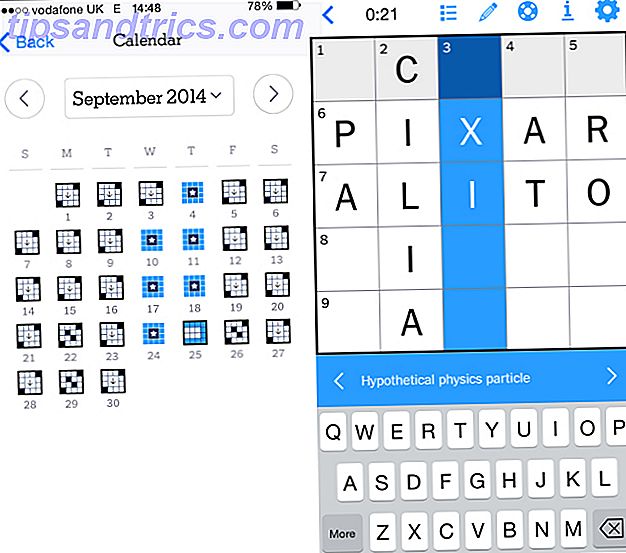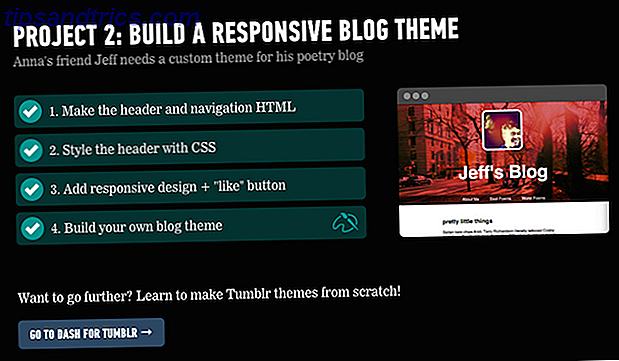Todos nós já estivemos lá. Ao tocar, deslizar ou aplicar zoom, geralmente há um momento em que a tela sensível ao toque do tablet se recusa a responder. Como você supera isso e alcança o zumbido no tablet?
Por que o touchscreen do seu tablet não responde
Como o principal modo de interação entre você e seus aplicativos, a tela sensível ao toque do tablet é de vital importância. Qualquer dano infligido - seja ele bate no dispositivo, arranhões ou pior - prejudicará a confiabilidade do componente e, além de pagar por uma tela de substituição e um digitalizador, você precisará garantir que a tela seja mantida em segurança e intacta o tempo todo. .
Há várias coisas que você pode fazer para ajudar com isso, não menos importante aplicar um protetor de tela, que é provavelmente mais fácil de fazer corretamente do que você pensa A melhor maneira de aplicar um protetor de tela ao seu telefone ou Tablet A melhor maneira de aplicar um protetor de tela Para o seu celular ou tablet Você já viu o telefone de alguém com uma bolha gigante no meio entre o protetor de tela e a tela? Talvez você tenha sido essa pessoa ou esteja tentando não ser essa pessoa. Se você ... Leia mais. Empregar um estojo com um interior macio e manter as canetas bem longe do dispositivo também é uma boa ideia, como nunca, nunca, colocar o dispositivo virado para baixo em superfícies duras. A menor quantidade de sujeira pode causar todos os tipos de arranhões em sua tela, resultando em problemas com a capacidade de resposta da tela sensível ao toque.
As cinco dicas a seguir - que também podem ajudar em problemas com um smartphone com tela sensível ao toque - ajudarão você a resolver os problemas de capacidade de resposta da tela sensível ao toque do tablet. Observe que isso deve ser visto como um guia geral para todos os computadores tablet com tela sensível ao toque, executando iOS, Android e Windows 8.
1. Faça mais RAM disponível
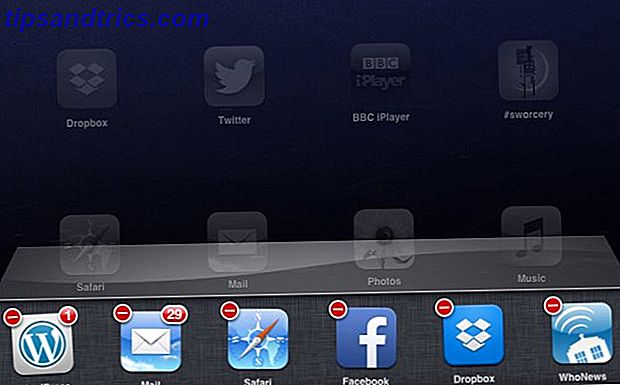
Talvez o melhor lugar para começar a solucionar problemas de capacidade de resposta da tela seja disponibilizar mais RAM do sistema. Isso pode demorar um pouco (e, em alguns casos, exigir uma reinicialização, veja abaixo), mas deve dar uma idéia de quão ruim é o problema.
Os usuários do Android têm várias opções para liberar espaço em tablets, como limpar o cache de aplicativos ou usar aplicativos de terceiros, como o Memory Booster - RAM Optimizer. Guia de Chris Hoffman para limpeza de Primavera seu Android O Guia 1-2-3 para Spring Cleaning Seu Smartphone Android O Guia 1-2-3 para Spring Cleaning Seu Smartphone Android Se o seu telefone Android começou a abrandar depois de um pouco de tempo, aqui está como você pode acelerar de novo! Leia mais deve ser útil aqui.
Problemas de memória em um iPad podem levar a respostas lentas de sua tela sensível ao toque. A melhor maneira de lidar com isso é (no iOS 6 e inferior) clicar duas vezes no botão Início para exibir os aplicativos abertos no momento e, em seguida, tocar e segurar um para exibir a cruz no canto superior direito. Para dispositivos que executam o iOS 7, o processo é um pouco diferente - leia as novidades de James no iOS 7 O que há de novo no iOS 7? O que há de novo no iOS 7? Uma nova geração de iOS está quase chegando, revelada na Worldwide Developers Conference da Apple na semana passada. Guiado fortemente por (Sir) Jony Ive, iOS 7 marca uma clara partida dos elementos skeumorphic UI de ... Leia Mais artigo ou o nosso guia iOS. Depois de fechar todos os aplicativos que você não precisa mais, seu tablet deve ser mais responsivo. Os iPads desbloqueados podem executar aplicativos de gerenciamento de tarefas, que, por sua vez, ajudarão você a fechar qualquer processo em execução que não seja necessário.
No Windows 8, feche o máximo possível de aplicativos da área de trabalho antes de alternar para a tela inicial. Exiba a visualização Modern Task Switching, arrastando cada aplicativo para a tela principal antes de fechá-los (os aplicativos modernos são fechados arrastando o dedo para baixo, da parte superior da tela até a parte inferior).
Se liberar alguma RAM ajuda com a capacidade de resposta do seu tablet touchscreen, isso deve ser tudo o que você precisa fazer.
2. Reinicie seu Tablet

Outras soluções de problemas podem ser realizadas reiniciando seu tablet. Quando o dispositivo reiniciar, a maioria dos aplicativos será fechada. Você pode então verificar a capacidade de resposta da tela sensível ao toque, seja achando que está tudo bem ou usando os aplicativos sugeridos abaixo para saber mais.
Reiniciar um tablet não é o caso de apenas tocar no botão de energia para desligar a tela. Em vez disso, todo o dispositivo deve ser desligado e ligado novamente.
Para usuários do Android, isso não deve ser um problema muito grande - tudo o que você precisa fazer é manter o botão liga / desliga pressionado e selecionar Reiniciar .
Os proprietários do Apple iPad, no entanto, precisarão fechar cada aplicativo aberto antes de segurar o botão Repousar / Despertar e arrastar o controle deslizante. Se o fechamento do aplicativo não for possível, mantenha o modo Dormir / Despertar juntos por alguns segundos até que o logotipo da Apple seja exibido.
Os proprietários de tablets do Windows 8 podem reiniciar seus dispositivos abrindo o menu Charms Todos os Atalhos do Windows 8 - Gestos, Área de Trabalho, Linha de Comando Todos os Atalhos do Windows 8 - Gestos, Área de Trabalho, Linha de Comando O Windows 8 trata de atalhos. Pessoas com PCs habilitados para toque usam gestos de toque, usuários sem dispositivos de toque devem aprender os atalhos do mouse, usuários avançados usam atalhos de teclado na área de trabalho e novos atalhos de linha de comando e ... Leia Mais e toque em Configurações> Energia> Reiniciar . Se o dispositivo não responder, segure o botão do Windows e o botão liga / desliga por alguns segundos até que ele seja reinicializado.
3. Realinhe o monitor
A ser realizado apenas se você tiver um dispositivo que esteja fora da garantia e não tenha dinheiro para pagar por reparos profissionais!

Este passo realmente se aplica a alguns tablets Android mais baratos do que a qualquer equipamento de última geração, como o iPad, e basicamente envolve a remoção da tela e sua substituição, com o resultado desejado de uma melhor resposta para seus gestos touchscreen.
Por exemplo, uma batida pode desalojar o digitalizador; similar, derrubando ou sacudindo o tablet pode fazer com que um cabo conecte o digitalizador à placa-mãe para se soltar (isso não deveria acontecer, mas não é inédito).
Antes de você pegar o seu tablet, é claro, você deve verificar se você pode encontrar as ferramentas e instruções para desmontar o seu dispositivo. O primeiro lugar que você deve procurar é o YouTube. Não aconselhamos dar esse passo de ânimo leve; da mesma forma, realizar o máximo de pesquisa possível antes de começar a quebrar o tablet aberto (como eu fiz Como substituir ou atualizar o SSD no seu Windows 8 Tablet Como substituir ou atualizar o SSD no seu Windows 8 Tablet Com menos de 4 GB de armazenamento restante no meu tablet Windows 8 - e a maioria dos aplicativos úteis, armazenamento em nuvem e jogos instalados no meu drive USB 3.0 externo - eu decidi que ... Leia mais).
4. Use aplicativos nativos para solucionar problemas

Muitas vezes, quando a tela sensível ao toque do tablet não responde, o problema pode ser localizado em uma parte específica da tela.
Saber qual área (s) da tela sensível ao toque não está respondendo corretamente pode ser útil para diagnosticar o que está errado; a informação certamente seria útil para qualquer engenheiro que acabasse consertando o tablet.
Um meio útil de verificar quais áreas do seu monitor funcionam e quais não funcionam é usar alguns aplicativos.
Com um aplicativo de calculadora, você pode testar simples toques na tela (a função de rotação da tela permite que você verifique o tablet em todas as orientações)
Um aplicativo de mapas, por sua vez, pode ser usado para determinar problemas de arrastar e pinçar para ampliar.
5. Empregue uma ferramenta de calibração

Calibrar o monitor do tablet pode resolver muitos problemas de detecção de tela sensível ao toque.
Para usuários do iPad, não há ferramenta de calibragem disponível ou necessária. No entanto, se você estiver usando um dispositivo com jailbreak e descobrir que o monitor está registrando seus toques e furtos incorretamente, recomenda-se uma reinicialização a frio para desfazer o jailbreak.
No Android, depende da versão do sistema operacional e do dispositivo. Normalmente, você encontrará uma opção de calibragem em Configurações> Exibição, mas, se nenhuma estiver aparente, há vários aplicativos que você pode experimentar, como o TouchScreen Tune (requer raiz), que pode ser usado para resolver muitos problemas da tela sensível ao toque.
Os usuários do Windows 8 podem tocar em Iniciar e digitar calibrar, tocar em Configurações, selecionar Calibrar a tela para entrada de caneta e toque, clicar em Calibrar ... e seguir as instruções.
Ajude um engenheiro - use essas dicas!
Estamos cobrindo todas as bases aqui, fornecendo a você as cinco maneiras mais eficazes de resolver problemas com a tela sensível ao toque do seu tablet, permitindo que você mantenha o dispositivo pelo maior tempo possível.
No entanto, como você já deve perceber, há problemas que são tão graves que você precisará empregar a assistência de um engenheiro, que trabalhe como um técnico autorizado para o fabricante do tablet ou a loja da qual foi comprado.
Sugerimos que você deixe claro quais etapas você tentou resolver os problemas da tela sensível ao toque, talvez tomando nota de quais dos cinco passos acima você tentou.
Enquanto isso, se você tiver alguma sugestão, compartilhe-a nos comentários abaixo.
Foto cedida por: redaleka